最新下载
热门教程
- 1
- 2
- 3
- 4
- 5
- 6
- 7
- 8
- 9
- 10
iPhone6小圆点怎么设置 苹果iPhone6小圆点手势设置使用方法详解
时间:2022-11-14 22:47:27 编辑:袖梨 来源:一聚教程网
iPhone6/6S的自定义手势有什么用呢?iPhone6/6S的自定义手势怎么设置?不清楚的朋友可以来参考一下!
iPhone6小圆点设置方法/步骤:
一、进入iPhone6设置,然后进入“通用”设置,如下图所示。
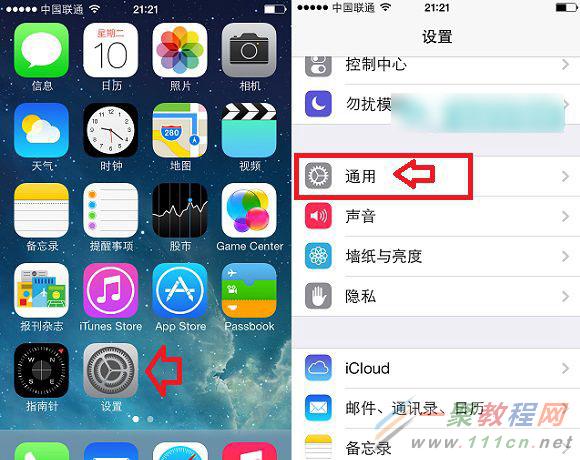
二、进入iPhone6通用设置之后,我们再找到“辅助功能”设置,之后在辅助功能设置中即可找到“Assistive Touch设置”,该项即为iPhone6小圆点的手势功能,该功能默认是关闭的,我们将其开启即可,如下图所示。
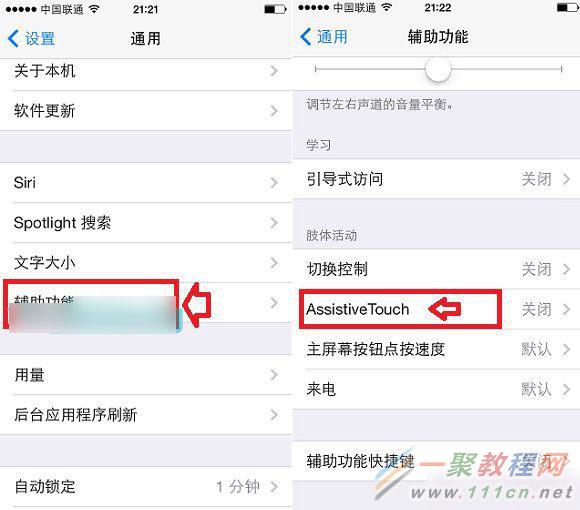
三、初次进入Assistive Touch手势设置后,我们先开启该功能,另外用户还可以自定义创建信功能,具体方法为点击底部的“创建手势”,如下图所示。
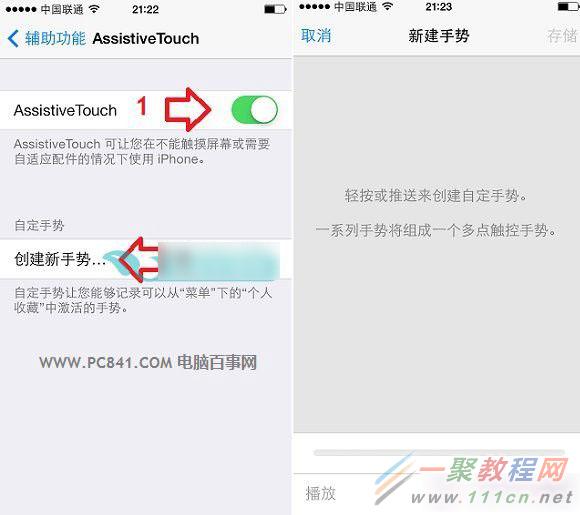
四、进入Assistive Touch手势创建后,我们就可以按照提示创建手势了,我们点击一个屏幕中的圆点即可开始设置手势操作了,如下图所示:
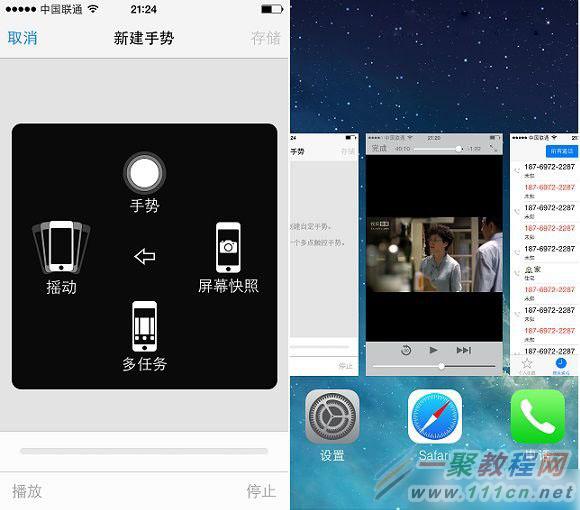
iPhone6小圆点手势设置方法
以上就是iPhone6小圆点设置教程,说白了就是iPhone6手势功能,主要是需要开启Assistive Touch功能,之后在iPhone6界面中就可以看到一个小圆点,点击小圆点就可以实现各种手势功能,包括触屏锁屏、关机等等,功能很多,并且还可以自定义创建。
相关文章
- 神探诡事录清城山怎么探索 08-24
- 星痕共鸣森语者天赋如何加点 08-24
- 梦想世界长风问剑录召唤巫法流如何搭配 08-24
- 永劫无间刘炼魂玉怎么选择 08-24
- 星塔旅人魔王怎么养成 08-24
- 大航海时代传说船只如何选择 08-24














